Finestra di dialogo Raytracing: riferimenti
Fornisce un'esperienza di visualizzazione migliorata riducendo la necessità di un ambiente di rendering separato per la produzione di viste realistiche del progetto.
Novità: 2024.2
Accesso
On the View tab Appearance panel, click Visual Styles and select either Realistic or Monochrome. Questi sono i soli stili di visualizzazione che consentono di attivare l'opzione Raytracing.
Appearance panel, click Visual Styles and select either Realistic or Monochrome. Questi sono i soli stili di visualizzazione che consentono di attivare l'opzione Raytracing.
Nella scheda Vista  , gruppo Aspetto, fare clic su Raytracing.
, gruppo Aspetto, fare clic su Raytracing.
Definizioni della modalità di rendering
Opzioni di qualità
Illuminazione
- Nelle modalità Bassa e Bozza vengono prodotti contributi di illuminazione relativamente piatti.
- Il rendering delle finiture satinate non viene eseguito, la luce potrebbe apparire più forte da una direzione rispetto alla modalità Alta.
| Bassa | Sformo | Alta |
|---|---|---|
 |
 |
 |
Materiali
- La modalità Bassa mostra meno spostamento o rappresentazione composizione in rilievo.
- Lo sformo dispone di spostamento migliorato e più contributo ombra.
- La modalità Alta fornisce la risoluzione definizione completa.
| Bassa | Sformo | Alta |
|---|---|---|
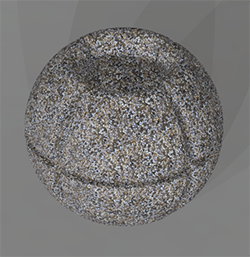 |
 |
 |
Ombre
- Le ombre sono approssimate nelle modalità Bassa e Sformo.
- La modalità Bassa utilizza la fonte di luce come luce ambiente. Questo può comportare una scena illuminata eccessiva e ombre minime.
- Lo sformo approssima l'illuminazione indiretta ma con limitazioni.
- La modalità Alta visualizza in maniera realistica l'illuminazione ambiente e le ombre e i riflessi risultanti.
| Bassa | Sformo | Alta |
|---|---|---|
 |
 |
 |
Controlli di raytracing
Espandi/Comprimi
Fare clic sulla freccia per comprimere la sezione modalità di rendering. Spostare il cursore sull'area del titolo della barra per espandere la sezione modalità.
Qualità
Consente di visualizzare le tre opzioni di rendering. Il valore predefinito è Bassa. Selezionando un'altra modalità, il processo di raytracing verrà interrotto e riavviato utilizzando le impostazioni della modalità selezionata. Il processo si interrompe e riprende anche se si modifica la vista utilizzando zoom, orbita, modifica dell'illuminazione, modifica impostazioni e così via.
Bassa
I materiali ruvidi e semi-ruvidi vengono approssimati. Di conseguenza, i materiali possono apparire più lucenti del previsto. L'illuminazione diretta viene approssimata e l'illuminazione indiretta viene considerata come un colore ambiente costante. Le ombre sono prive di dettagli. Utile per rapide anteprime di rendering esterni/del prodotto, ma non adatta per scene di interni.
Sformo
I materiali ruvidi e semi-ruvidi vengono approssimati. Di conseguenza, i materiali possono apparire più lucenti del previsto. L'illuminazione viene approssimata, quindi le ombre sono prive di dettagli. Utile per rapide anteprime.
Alta
Viene eseguito il rendering di ombre e riflessi morbidi di materiali semi-ruvidi con un livello di qualità elevato. Questa è l'impostazione standard per i rendering finali di alta qualità.
Avanzamento
Consente di visualizzare lo stato di avanzamento della rifinitura di visualizzazione in base alla selezione di rendering. Visualizza la percentuale di completamento e il tempo trascorso.
Salva
Consente di sospendere lo stato di avanzamento della rifinitura di visualizzazione e salvare un'immagine allo stato di completamento del rendering corrente.
Pausa
Interrompe il processo di raytracing allo stato di rifinitura corrente. Fare clic su Continua per riprendere il processo di raytracing. La modifica dell'orientamento o delle impostazioni della vista reimposta il processo di raytracing e ne avvia uno nuovo.
Disabilita
Consente di interrompere il processo di raytracing. Chiude l'interfaccia di raytracing.